Comment jouer à Call of Duty Mobile sur PC ? (Conseils éprouvés)
27 avril 2022 • Classé dans : Mirror Phone Solutions • Solutions éprouvées
La communauté des joueurs observe Call of Duty depuis deux décennies. Call of Duty est une série de jeux épiques qui a été jouée et appréciée dans le monde entier. Étant mentionné parmi les pionniers de la notion de jeu, Call of Duty s'est intégré dans tout le système et présenté avec une version mobile multijoueur de lui-même. Tout en présentant une commémoration des cartes multijoueurs emblématiques traditionnelles et de Battle Royale, Activision a développé un jeu qui a conduit la communauté vers de meilleurs sommets. Cependant, avec une communauté sociale massive avec laquelle jouer, de nombreux utilisateurs se plaignent du retard de jeu dû à des écrans plus petits et à un contrôle inefficace. Cet article a hâte de vous fournir une variété de remèdes qui vous aideront à jouer à Call of Duty Mobile sur PC.
Partie 1. Puis-je jouer à Call of Duty Mobile sur PC ?
Call of Duty a segmenté la communauté des joueurs et a présenté aux joueurs un modèle efficace de combat multijoueur. Call of Duty Mobile s'est classé parmi les jeux multijoueurs les plus rentables de tous les temps en moins d'un an. Cependant, avec la communauté croissante des jeux mobiles, une série de plaintes différentes ont été déposées concernant son gameplay. Ces plaintes étaient principalement dues au retard de jeu dû à l'appareil et au contrôle dont il a hérité. Pour permettre aux joueurs d'induire plus de contrôle sur le jeu, la communauté a été présentée avec une variété de remèdes qui leur ont fourni un moyen efficace de jouer à Call of Duty Mobile sur PC. On pense que les joueurs peuvent utiliser à la fois des émulateurs et des applications de mise en miroir à leur discrétion. Cependant, Call of Duty Mobile s'est associé à un émulateur officiel, Tencent Gaming Buddy,
Partie 2. MirrorGo : une plateforme de mise en miroir parfaite
Si vous rencontrez des problèmes lors de l'utilisation de l'émulateur officiel de Tencent pour jouer à Call of Duty, d'autres options peuvent être utilisées pour jouer à Call of Duty sur PC. Tout en réalisant l'importance des émulateurs dans cette approche, il existe d'autres mécanismes qui peuvent être envisagés pour jouer au jeu de votre choix sur un PC. Les applications de mise en miroir vous offrent l'environnement idéal pour jouer à Call of Duty sur PC. Les autres applications de mise en miroir ne permettent pas de contrôler l'application. Wondershare MirrorAllervous permet de configurer la souris et le clavier selon vos besoins et vous offre un résultat HD sur la mise en miroir de Call of Duty Mobile de votre téléphone vers votre PC. Parallèlement à cela, MirrorGo vous propose également d'enregistrer, de capturer une image ou de partager votre expérience sur d'autres plates-formes en tant que fonctionnalités supplémentaires.
Vous pouvez toujours envisager d'utiliser MirrorGo comme une option très efficace dans les plates-formes de mise en miroir. La raison pour laquelle MirrorGo surpasse les autres plates-formes impressionnantes du marché est la caractéristique de la synchronisation. Comme cette fonctionnalité n'est pas disponible dans les systèmes traditionnels, MirrorGo garantit un environnement connecté avec un jeu mis à jour avec lequel jouer.

Wondershare MirrorAller
Enregistrez votre appareil Android sur votre ordinateur !
- Enregistrez sur le grand écran du PC avec MirrorGo.
- Prenez des captures d'écran et enregistrez-les sur le PC.
- Affichez plusieurs notifications simultanément sans décrocher votre téléphone.
- Utilisez les applications Android sur votre PC pour une expérience en plein écran.
Pour comprendre la méthode de lecture de Call of Duty Mobile sur PC avec MirrorGo, vous devez parcourir les étapes décrites ci-dessous.
Étape 1 : Connectez votre téléphone au PC
Dans un premier temps, il est important pour vous de connecter votre smartphone au PC. Pour cela, vous consommerez un câble USB pour établir une connexion.
Étape 2 : Activez le débogage USB.
Avec un environnement connecté, naviguez vers les paramètres de votre téléphone pour ouvrir "Options développeur" dans la section "Système et mises à jour". Activez le débogage USB observé sur l'écran suivant.
Étape 3 : mettez en miroir votre jeu
Une invite apparaît sur l'écran qui établit un environnement de mise en miroir sur le smartphone et le PC une fois que vous appuyez sur "OK". Vous pouvez désormais jouer facilement à Call of Duty Mobile sur PC avec MirrorGo.

MirrorGo propose le clavier de jeu. Vous pouvez éditer et changer les clés comme vous le souhaitez. Il y a 5 touches sur le clavier, mais vous pouvez personnaliser n'importe quelle touche à n'importe quel endroit.

 Joystick : Déplacez-vous vers le haut, vers le bas, vers la droite ou vers la gauche avec les touches.
Joystick : Déplacez-vous vers le haut, vers le bas, vers la droite ou vers la gauche avec les touches. Vue : Regardez autour de vous en déplaçant la souris.
Vue : Regardez autour de vous en déplaçant la souris. Feu : clic gauche pour tirer.
Feu : clic gauche pour tirer. Télescope : Utilisez le télescope de votre fusil.
Télescope : Utilisez le télescope de votre fusil. Clé personnalisée : Ajoutez n'importe quelle clé pour n'importe quelle utilisation.
Clé personnalisée : Ajoutez n'importe quelle clé pour n'importe quelle utilisation.
Partie 3. Jouez à Call of Duty Mobile sur PC à l'aide de l'émulateur officiel de Tencent
Pour les joueurs qui souhaitent jouer à Call of Duty sur PC, puisqu'il assure un meilleur contrôle, ils doivent absolument s'inscrire à l'émulateur de Tencent Gaming Buddy, qui a été rebaptisé Gameloop il y a quelque temps. Les émulateurs ont présenté des solutions efficaces aux joueurs de toute la communauté et leur ont permis d'avoir une expérience de jeu similaire à celle qui leur manquait en jouant avec un smartphone.
Pour jouer à Call of Duty Mobile sur PC, les gens peuvent rechercher d'autres émulateurs sur le marché. La raison d'avoir un émulateur officiel, dans ce cas, est due à l'expérience de jeu et au résultat prolifique qu'il fournit par rapport aux autres émulateurs du marché. Dorénavant, cet article discutera particulièrement du guide complet sur la façon de jouer à Call of Duty sur PC en utilisant l'émulateur officiel de Tencent.
Étape 1 : Vous devez télécharger et installer la configuration de l'émulateur Gameloop sur votre PC.
Étape 2 : Après avoir installé avec succès l'émulateur sur votre appareil, vous devez lancer la plate-forme et naviguer dans l'option "Game Center" dans le volet gauche de la fenêtre.
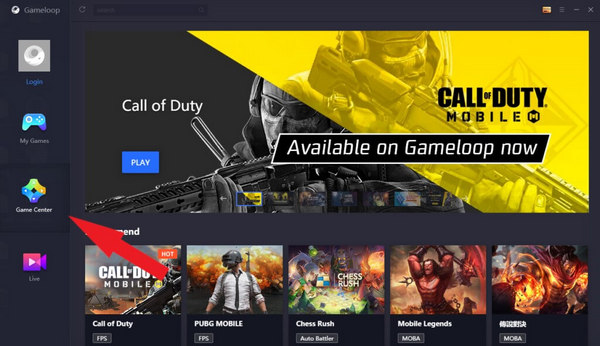
Étape 3 : Recherchez Call of Duty Mobile en accédant à l'option fournie en haut à gauche de la fenêtre.
Étape 4 : Après avoir ouvert le jeu et avoir un nouvel écran sur le devant, appuyez sur "Installer" présent en bas à droite de la fenêtre.
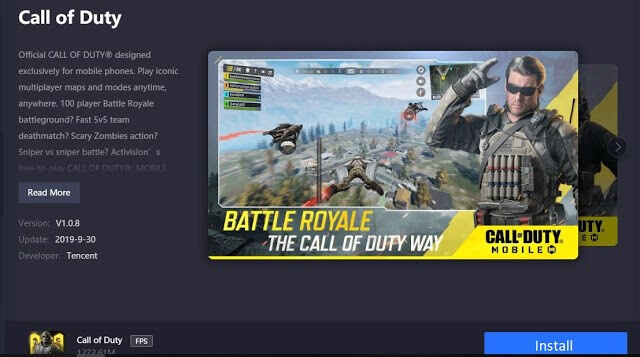
Étape 5 : Le jeu prendrait un certain temps à s'installer. Après l'installation, vous devez accéder à l'option "Mes jeux" présente sur le panneau de gauche. Avec une nouvelle fenêtre à l'avance avec le jeu sur votre écran, vous devez appuyer sur "Jouer".
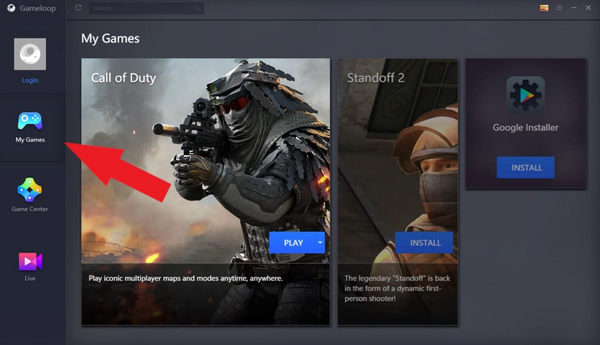
Étape 6 : Vous pouvez maintenant profiter du jeu sur votre émulateur avec une expérience de jeu très efficace. Les commandes du jeu sont présentes sur l'émulateur. Cependant, si vous souhaitez modifier les contrôles, vous pouvez sélectionner la première option présente sur le côté droit de la fenêtre.
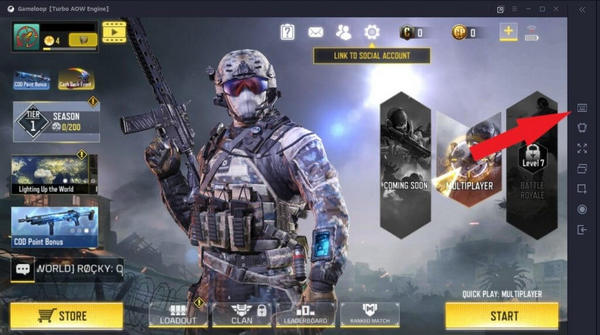
Partie 4. Astuce Call of Duty Mobile : comment monter de niveau rapidement ?
Call of Duty est devenu un jeu très progressif sur le marché et a atténué une série de joueurs dans la communauté. Ce jeu ne serait pas considéré comme une tâche simpliste et sans effort que tout débutant de la communauté peut proclamer. Il existe une série de trucs et astuces qui devraient être suivis par tout joueur débutant dans le domaine. Si vous êtes un joueur qui cherche à gagner des niveaux plus rapidement que tout autre joueur régulier, il y a quelques points à garder à l'esprit, qui sont définis comme suit.
- Vous devez rejoindre un clan pour gagner des 'XP' supplémentaires (points d'expérience). Cela vous permettrait de gagner des points supplémentaires pour monter de niveau plus rapidement que n'importe quel autre joueur.
- Pendant que vous jouez, vous devez trouver la meilleure arme qui vous offre des points bonus supplémentaires.
- Étant donné que la mise à niveau nécessite des points XP, vous devez rechercher le mode de jeu qui vous offre le plus de points XP.
- Le jeu est généralement livré avec une gamme de différents événements à durée limitée. Il est généralement recommandé de jouer à de tels événements si vous cherchez à monter de niveau facilement dans Call of Duty.
- Plus vous êtes bon joueur, plus vous obtenez d'XP à chaque match.
Conclusion
Cet article vous a présenté l'un des meilleurs jeux de tir multijoueurs Battle Royale dans les jeux mobiles. Call of Duty mobile s'est imposé comme un jeu très progressif ; Cependant, compte tenu du problème du retard de jeu, cet article a présenté une variété de solutions ainsi qu'un guide étape par étape sur la façon de jouer à Call of Duty Mobile sur PC à l'aide de l'émulateur officiel de Tencent. Vous devez parcourir l'article pour acquérir une bonne connaissance du jeu de manière efficace.
Jouer à des jeux mobiles
- Jouez à des jeux mobiles sur PC
- Utiliser le clavier et la souris sur Android
- Clavier et souris PUBG MOBILE
- Commandes du clavier parmi nous
- Jouez à Mobile Legends sur PC
- Jouez à Clash of Clans sur PC
- Jouez à Fornite Mobile sur PC
- Jouez à Summoners War sur PC
- Jouez à Lords Mobile sur PC
- Jouez à Creative Destruction sur PC
- Jouez à Pokémon sur PC
- Jouez à Pubg Mobile sur PC
- Jouez parmi nous sur PC
- Jouez à Free Fire sur PC
- Jouer à Pokemon Master sur PC
- Jouez à Zepeto sur PC
- Comment jouer à Genshin Impact sur PC
- Jouez à Fate Grand Order sur PC
- Jouez à Real Racing 3 sur PC
- Comment jouer à Animal Crossing sur PC







James Davis
Rédacteur en chef